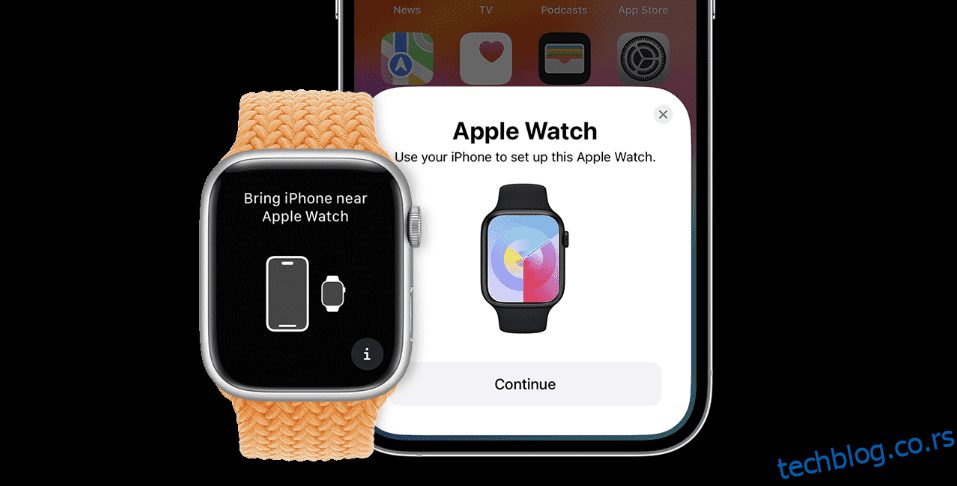Преглед садржаја
Кључне Такеаваис
- Икона „и“ на Аппле Ватцх-у или даје више информација о томе шта треба да урадите или открива додатне опције.
- Појављује се током почетног процеса подешавања Аппле Ватцх-а да би вас водио, у менију Блуетоотх подешавања за приказ детаља о уређају и у апликацији Новчаник за преглед информација о картици.
Икона „и“ Аппле Ватцх-а појављује се на неколико кључних места у ватцхОС-у. Сазнајте где је икона „и“ на Аппле Ватцх-у, чему служи и како да је користите тако да када је видите знате тачно како може да помогне.
Где је икона „и“ на Аппле Ватцх-у?
Прво место на коме ћете наићи на икону „и“ („и“ са кругом око ње) на свом Аппле Ватцх-у је почетни екран за подешавање. Када упарите Аппле Ватцх са иПхоне-ом, већину процеса подешавања ћете завршити помоћу апликације Ватцх на вашем иПхоне-у.
Међутим, видећете да се икона „и“ појављује на вашем Аппле Ватцх-у — то је једини елемент на екрану који можете да додирнете током првих корака упаривања. Када га додирнете, можете ручно да подесите свој Аппле сат. О томе ћемо детаљно разговарати у следећем одељку.
Такође ћете пронаћи икону „и“ на неколико других важних места на вашем Аппле Ватцх-у. На пример, у Подешавања > Блуетоотх видећете листу Блуетоотх уређаја. Додиром на икону „и“ поред назива уређаја приказаће се сви релевантни детаљи о њему. Ако желите да заборавите Блуетоотх уређај, додирните икону „и“, а затим додирните Заборави уређај.
Даље, наћи ћете икону „и“ у апликацији Валлет на вашем Аппле Ватцх-у. Тамо додирните картицу да видите њен баланс. Испод њега додирните дугме Детаљи о картици, поред које се налази икона „и“. Затим можете видети информације о картици, укључујући њен број рачуна, мрежу и ПИН.
Постоји још једна икона „и“ која се такође крије у апликацији Цомпасс на вашем Аппле Ватцх-у. Додиром на ову икону „и“ откриће се више детаља о вашем тренутном курсу, нагибу и надморској висини.
Ручно упаривање Аппле Ватцх-а са иконом „и“.
Обично би упаривање требало да почне аутоматски када држите иПхоне близу Аппле Ватцх-а. Ако није, уверите се да сте укључили Ви-Фи и Блуетоотх на свом иПхоне-у. Затим укључите Аппле Ватцх, принесите га свом иПхоне-у и пратите ове кораке да бисте га упарили:
Када то урадите, процес упаривања би требало да се одвија нормално. Можете да вратите свој Аппле Ватцх из претходне резервне копије или да га подесите као нови уређај. Сазнајте све што треба да знате о подешавању и персонализацији вашег уређаја у нашем водичу за почетнике за Аппле Ватцх.
Шта је дугме „и“ у апликацији Ватцх на иПхоне-у?
Такође ћете пронаћи икону „и“ у апликацији Ватцх на вашем иПхоне-у. Можете да додирнете икону „и“ да бисте ручно поништили упаривање или лоцирали и пинговали свој Аппле Ватцх користећи Финд Ми.
У апликацији Ватцх на вашем иПхоне-у, додирните Сви сатови у горњем левом углу. Затим додирните икону „и“ поред сата који желите да уклоните и додирните Унпаир Аппле Ватцх.
Додиром на икону „и“ овде се такође откривају детаљи о вашем Аппле Ватцх-у, као што су његово име, ватцхОС верзија, број модела, серијски број, Ви-Фи адреса, Блуетоотх, ИМЕИ и још много тога.
Можете очекивати да ће икона „и“ на вашем Аппле Ватцх-у обављати различите улоге у зависности од тога где се појављује у ватцхОС-у. Пре свега, важно је за упаривање и распаривање Аппле Ватцх-а. Где год да видите овај симбол, знајте да је то вероватно начин да се открије више информација или додатних опција о поставци или процесу.